word目录对不齐怎么办?word目录对齐调整方法
 发布于2024-12-20 阅读(0)
发布于2024-12-20 阅读(0)
扫一扫,手机访问
有时候我们会用到word中的目录以及页码功能,最近也有很多小伙伴在问word上目录页码老是对不齐怎么办?其实这个问题并不难解决,今天小编就给大家带来了word如何调整目录对应的页码的具体操作方法,有需要的小伙伴不要错过哦。
操作步骤
1、在菜单栏中,点击“引用”、然后选择“目录”。
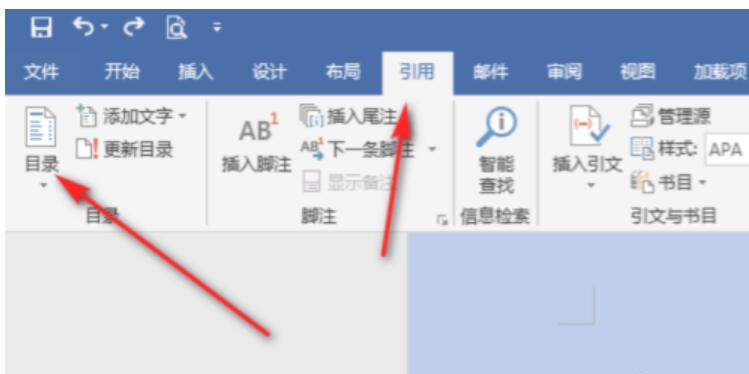
2、在目录的下拉菜单中,选择“自定义目录”。如图所示:
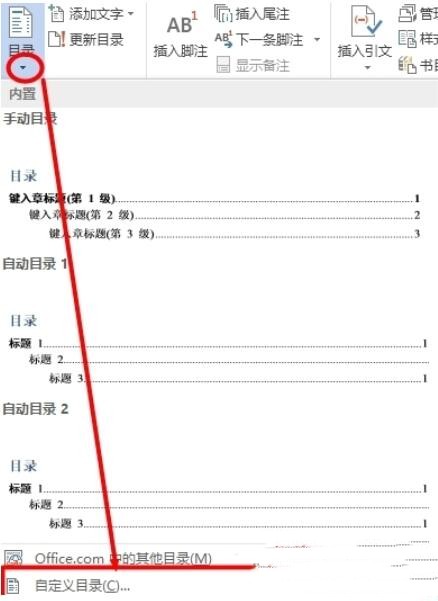
3、在弹出的目录菜单中的“常规”下选择“格式”,在“格式”的下拉菜单中选择“正式”。如图所示:

4、在弹出的菜单中,点击“确定”,这样目录就对齐了。如图所示:
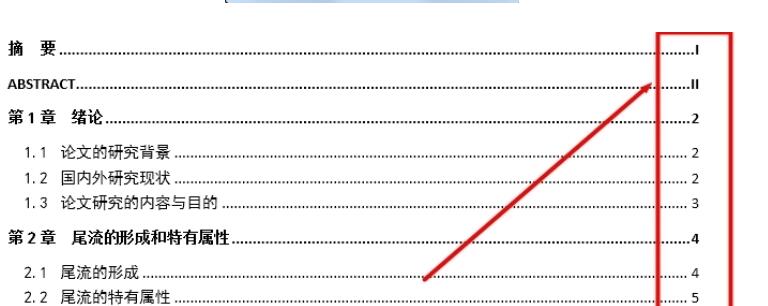
本文转载于:https://www.win10h.com/jiaocheng/42177.html 如有侵犯,请联系admin@zhengruan.com删除
产品推荐
-

售后无忧
立即购买>- DAEMON Tools Lite 10【序列号终身授权 + 中文版 + Win】
-
¥150.00
office旗舰店
-

售后无忧
立即购买>- DAEMON Tools Ultra 5【序列号终身授权 + 中文版 + Win】
-
¥198.00
office旗舰店
-

售后无忧
立即购买>- DAEMON Tools Pro 8【序列号终身授权 + 中文版 + Win】
-
¥189.00
office旗舰店
-

售后无忧
立即购买>- CorelDRAW X8 简体中文【标准版 + Win】
-
¥1788.00
office旗舰店
-
 正版软件
正版软件
- 电脑管家怎么设置信任软件?-电脑管家设置信任软件的方法?
- 腾讯电脑管家是腾讯公司推出的免费安全管理软件,能有效预防和解决计算机上常见的安全风险,那么电脑管家怎么设置信任软件?电脑管家设置信任软件的方法?下面就让小编给大家解答下吧!电脑管家怎么设置信任软件?1、打开腾讯电脑管家,选择“病毒查杀”功能,点击“信任区”。2、点击“添加文件”,添加你需要信任的软件。3、勾选“添加进信任区”选项,然后点击“确定”即可。
- 16分钟前 0
-
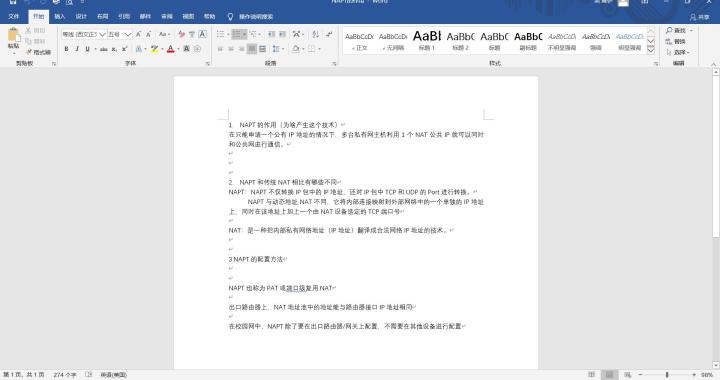 正版软件
正版软件
- Word中设置和取消只读模式的操作步骤
- 1.打开一份需要设置的Word文档。2.在选项栏中选择【审阅】→点击打开【限制编辑】的设置窗口。3.在【编辑设置】中选择【不允许任何更改(只读)】选项。4.点击【是,启动强制保护】弹出设置密码的窗口,输入密码后点击【确定】即可完成设置,别人就不能任意更改这份Word文档啦。取消只读模式:1.打开需要编辑但已设置只读模式的文档,任意输入字符,左下角会有无法编辑的提示。2.在选项栏中选择【审阅】→点击打开【限制编辑】的设置窗口。3.选择【停止保护】选项即可弹出输入密码的窗口,输入设置的密码,点击确定即可编辑文
- 31分钟前 0
-
 正版软件
正版软件
- sai怎么新建漫画文件_sai新建漫画文件教程
- 1、首先我们点击sai菜单栏中的文件按钮。2、然后我们点击sai新建二级菜单。3、或者我们还能直接按下sai的快捷键。4、接着点击后我们可以看到这个页面,在这里可以设置sai画布属性。5、设置好了后,我们点击sai预设尺寸可直接设置大小。6、最后在这里输入宽度和高度即可完成。
- 41分钟前 0
-
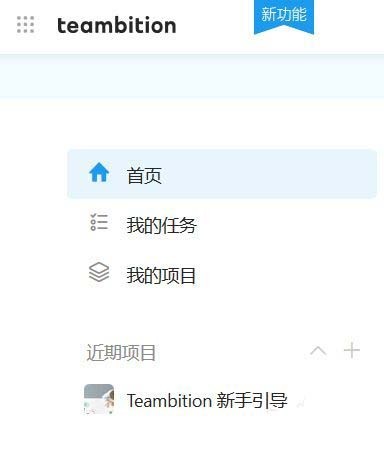 正版软件
正版软件
- Teambition成员怎么开启工时录入 Teambition教程
- 首先,在网络中搜索出Teambition的官网,登录正确的账号密码,进入首页,点击页面左上角的主页标记按钮后,点击【工时】,如下图所示点击页面右上角的红框中的设置按钮,如下图所示点击对话框中左侧菜单栏中的【其他设置】,如下图所示在右侧的对话框中打开开关按钮,如下图所示开启后,可以看到当前工时页面可以直接展示出工时数据。
- 1小时前 19:00 0
-
 正版软件
正版软件
- 爱奇艺万能播放器怎么更改定位方案 爱奇艺万能播放器更改定位方案的方法
- 第一步:打开爱奇艺万能播放器。第二步:进入软件主界面,点击左上角菜单。第三步:选择设置。第四步:进入设置,选择播放。第五步:找到定位方案。第六步:更改选项。第七步:最后点击确定即可。
- 1小时前 18:50 0
最新发布
相关推荐
热门关注
-

- Xshell 6 简体中文
- ¥899.00-¥1149.00
-

- DaVinci Resolve Studio 16 简体中文
- ¥2550.00-¥2550.00
-

- Camtasia 2019 简体中文
- ¥689.00-¥689.00
-

- Luminar 3 简体中文
- ¥288.00-¥288.00
-

- Apowersoft 录屏王 简体中文
- ¥129.00-¥339.00








